User Guide - Windows 7
Table Of Contents
- Dobro došli
- Upoznavanje računara
- Povezivanje na mrežu
- Navigacija pomoću tastature, pokreta za dodir i pokazivačkih uređaja
- Multimedija
- Upravljanje napajanjem
- Isključivanje računara
- Podešavanje opcija napajanja
- Korišćenje stanja uštede energije
- Korišćenje napajanja iz baterije
- Pronalaženje dodatnih informacija o bateriji
- Korišćenje alatke za proveru baterije
- Prikazivanje preostalog nivoa napunjenosti baterije
- Maksimalno produžavanje vremena pražnjenja baterije
- Upravljanje slabim nivoima baterije
- Umetanje ili uklanjanje baterije
- Ušteda napajanja iz baterije
- Skladištenje zamenljive baterije (samo na pojedinim modelima)
- Odlaganje zamenljive baterije (samo na pojedinim modelima)
- Zamena zamenljive baterije (samo na pojedinim modelima)
- Korišćenje spoljašnjeg izvora napajanja naizmeničnom strujom
- Promenljiva grafika/dvostruka grafika (samo na pojedinim modelima)
- Spoljašnje kartice i spoljašnji uređaji
- Disk jedinice
- Rukovanje disk jedinicama
- Korišćenje čvrstih diskova
- Korišćenje RAID-a (samo kod pojedinih modela)
- Bezbednost
- Zaštita računara
- Korišćenje lozinki
- Postavljanje lozinki u operativnom sistemu Windows
- Zadavanje lozinki u softveru Computer Setup (Podešavanje računara)
- Upravljanje lozinkom BIOS administrator password (Administratorska lozinka za BIOS)
- Upravljanje DriveLock lozinkom za podešavanje računara
- Korišćenje funkcije Automatic DriveLock u programu „Computer Setup“ (Podešavanje računara)
- Korišćenje antivirusnog softvera
- Korišćenje softvera zaštitnog zida
- Instaliranje kritičnih bezbednosnih ažuriranja
- Korišćenje programa HP Client Security
- Instaliranje opcionalnog bezbednosnog kabla
- Korišćenje čitača otiska prsta (samo kod pojedinih modela)
- Održavanje
- Izrada rezervnih kopija i oporavak
- Computer Setup (Podešavanje računara) (BIOS), MultiBoot i HP PC Hardware Diagnostics (HP dijagnostik ...
- Korišćenje programa Computer Setup (Podešavanje računara)
- Korišćenje MultiBoot kartica
- O redosledu pokretanja uređaja
- Biranje željenih opcija za MultiBoot (Višestruko pokretanje)
- Podešavanje novog redosleda pokretanja u softveru Computer Setup (Podešavanje računara)
- Dinamično biranje redosleda pokretanja uređaja korišćenjem odzivnika f9
- Podešavanje odzivnika MultiBoot Express (Ekspresno višestruko pokretanje)
- Unošenje željenih opcija za MultiBoot Express (Ekspresno višestruko pokretanje)
- Korišćenje alatke HP PC Hardware Diagnostics (HP dijagnostika hardvera računara) (UEFI) (samo na poj ...
- Podrška
- Specifikacije
- Putovanje sa računarom ili transport računara
- Rešavanje problema
- Resursi za rešavanje problema
- Rešavanje problema
- Računar ne može da se uključi
- Ekran računara je prazan
- Softver ne radi na uobičajen način
- Računar je uključen, ali se ne odaziva
- Računar je neobično topao
- Spoljni uređaj ne radi
- Bežična mrežna veza ne radi
- Disk se ne reprodukuje
- Film se ne vidi na spoljnom ekranu
- Proces narezivanja diska ne počinje ili se prekine pre izvršenja
- Elektrostatičko pražnjenje
- Indeks
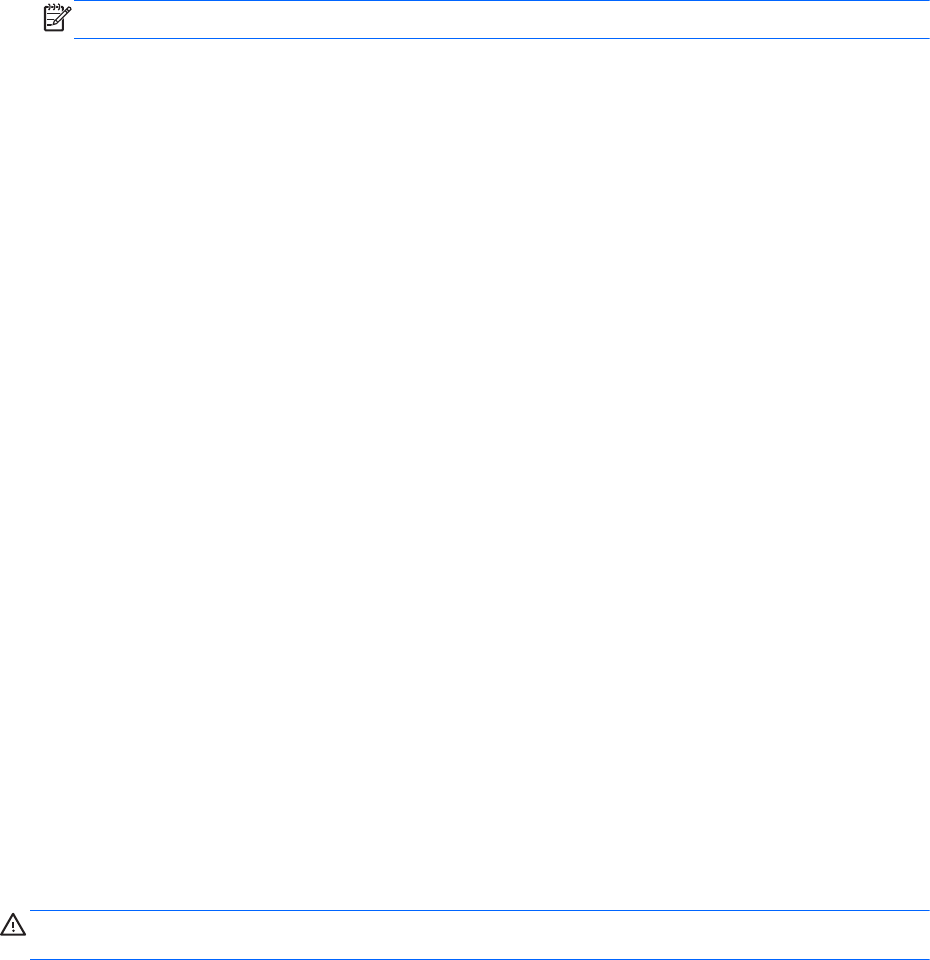
8. Vratite bateriju.
NAPOMENA: HP Mobile Broadband će biti onemogućen ukoliko ne zamenite bateriju.
9. Ponovo povežite spoljašnje napajanje.
10. Ponovo povežite spoljašnje uređaje.
11. Uključite računar.
Da biste izvadili SIM karticu, pritisnite SIM karticu nadole, a zatim je izvadite iz slota.
Korišćenje GPS-a (samo na pojedinim modelima)
Računar može imati Global Positioning System (GPS) uređaj. GPS sateliti pružaju informacije o
lokaciji, brzini i smeru na sisteme koji imaju GPS.
Više informacija potražite u pomoći za softver HP GPS and Location.
Korišćenje Bluetooth bežičnih uređaja
Bluetooth uređaj pruža bežičnu komunikaciju kratkog dometa kojom zamenjujete kablove koji
tradicionalno povezuju elektronske uređaje poput sledećih:
●
Računari (stoni, prenosni, PDA)
●
Telefoni (mobilni, bežični, pametni)
● Uređaji za slike (štampač, kamera)
●
Audio uređaji (slušalice, zvučnici)
●
Miš
Bluetooth uređaji omogućavaju peer-to-peer povezivanje, što vam omogućava da kreirate ličnu mrežu
(PAN) Bluetooth uređaja. Informacije o konfiguraciji i korišćenju Bluetooth uređaja potražite u okviru
pomoći za Bluetooth softver.
Povezivanje sa žičnom mrežom
Postoje 2 vrste žičnih veza: veza sa lokalnom mrežom (LAN) i modemska veza. LAN veza koristi
mrežni kabl i mnogo je brža od modemske koja koristi telefonski kabl. I jedan i drugi kabl se kupuju
posebno.
UPOZORENJE! Da biste smanjili rizik od strujnog udara, požara ili oštećenja opreme, ne uključujte
modemski kabl ili telefonski kabl u RJ-45 (mrežni) konektor.
Povezivanje na lokalnu mrežu (LAN)
Koristite LAN vezu ako želite da povežete računar direktno sa mrežnom skretnicom u svom domu
(umesto bežične veze) ili ako želite da se povežete sa postojećom mrežom na poslu.
Za LAN vezu je potreban 8-pinski mrežni kabl RJ-45.
Povezivanje sa žičnom mrežom 21










